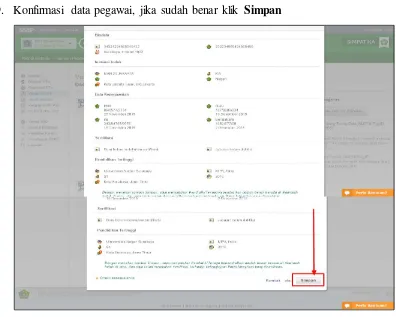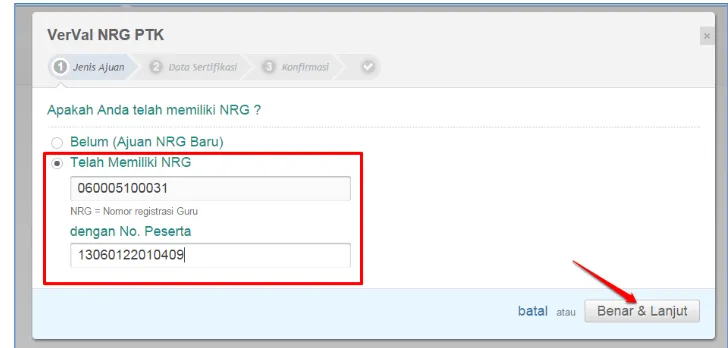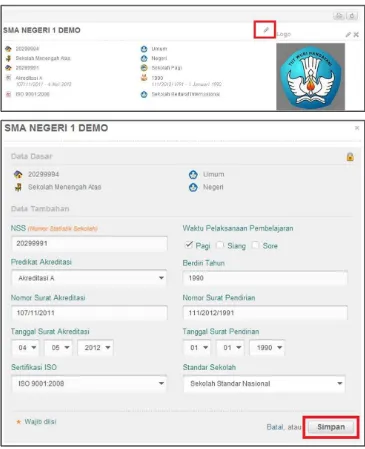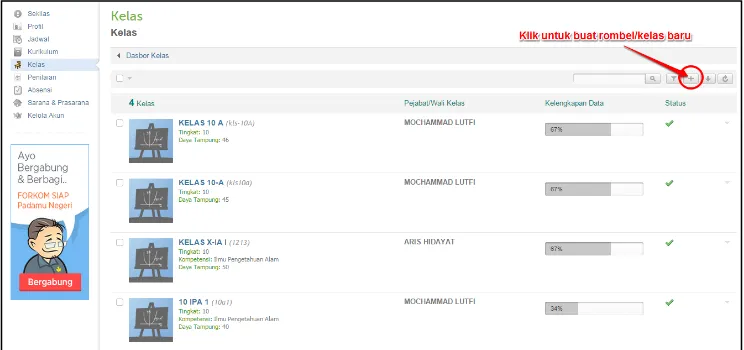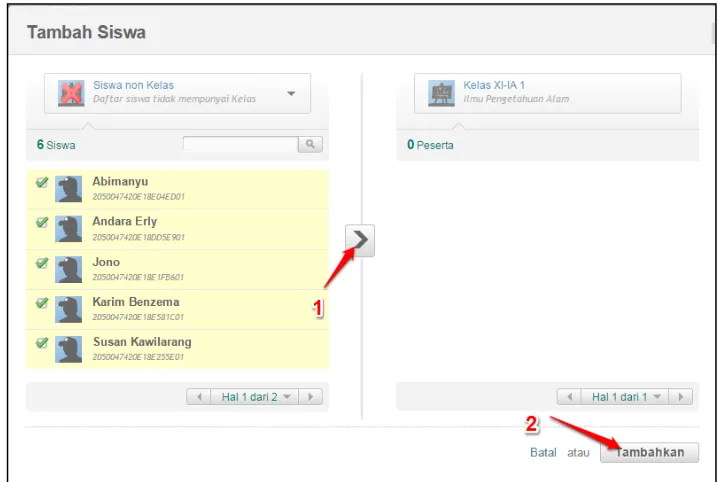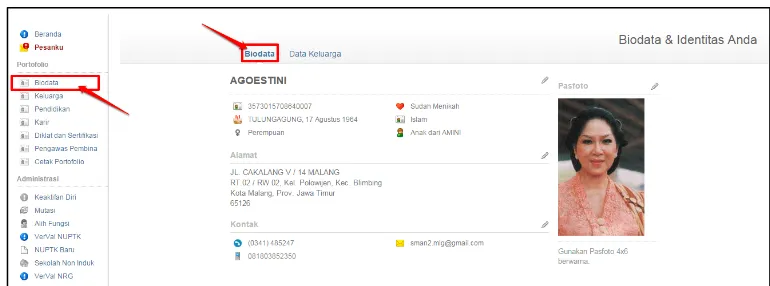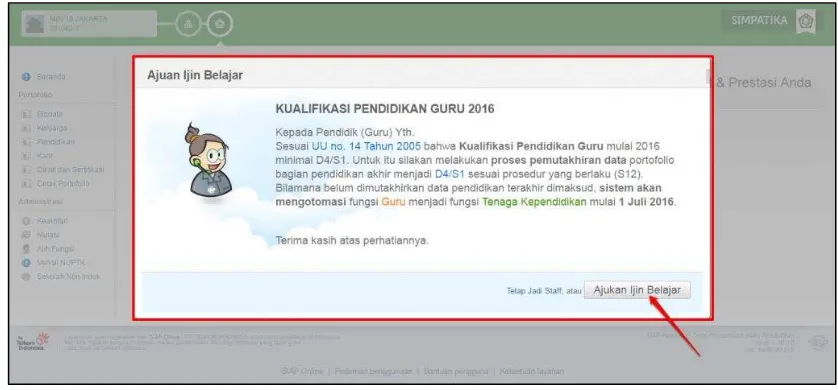i
PANDUAN SIMPATIKA
KEMENTRIAN AGAMA REPUBLIK INDONESIA
TAHUN 2018
vi Keterangan Versi Dokumen :
Versi Tanggal Keterangan Perubahan
1.0 13-10-2015 Pembuatan panduan untuk seluruh fitur awal yang tersedia
1.2 05-01-2017 Penambahan panduan untuk fitur :
- Kelola group admin/operator berdasar instansi - Jam Tambahan dan Ekuivalensi
- Ajuan dan Edit Guru binaan Pengawas 1.4 25-04-2017 Penambahan panduan untuk fitur :
- Kelola kurikulum madrasah K13/KTSP - Klaim NRG
- Verval Inpassing
2.0 31-01-2018 Penambahan panduan untuk fitur : - Cetak ulang SKBK tahun lalu
1
BAGIAN I
Admin Kanwil Kemenag Provinsi
1.1 Langkah - Langkah / Panduan Prosedur Dasar di SIMPATIKA
Berikut Langkah-Langkah / Panduan Prosedur Dasar di SIMPATIKA, klik pada daftar untuk menuju ke halaman yang diinginkan :
1. Madrasah mengajukan Akun Institusi Madrasah baru dengan mengunduh Formulir Pengajuan Akun Madrasah Baru dan menyerahka n formulir tersebut ke Kantor Kemenag Kota/Kab setempat.
2. Kemudian Admin K emenag Kota/Kab Menambahkan Akun Madrasah Baru.
3. Selanjutnya, Admin Kanwil Provinsi menyetujui Akun Madrasah Baru
4. Setelah diterbitkan akun Madrasah baru, Admin Institusi Madrasah melakukan Aktivasi Akun Madrasah Baru.
5. Untuk Kelola Akun Institusi Madrasah, lakukan Penambahan Akun Admin/Operator Madrasah
6. Jika suatu saat Anda lupa/tidak dapat login akun institusi Madrasah, lakukan Reset Password Akun Institusi Madrasah melalui Admin Kemenag Kota/Kab
7. Untuk GTK Baru, lakukan Entri Formulir A05 Untuk Registrasi GTK Baru
8. Selanjutnya, Admin/Operator Madrasah melakukan Registrasi GTK Baru Lv1 / Verval GTK Lv 1.
9. Setelah GTK memperoleh Surat Aktivasi Akun GTK (PegID) / form S02c. GTK melakukan Aktivasi Akun Dan Pengisian Data GTK Baru
10.Setelah GTK Baru melakukan Aktivasi Akun dan Pengisian Data GTK, lanjutkan dengan melakukan Registrasi GTK Baru Level 2 oleh Admin Madrasah (VerVal GTK Lv 2)
11.Selanjutnya, GTK wajib menyerahkan Pakta Integritas ke Kantor Kemenag Kota/Kab setempat agar PegID menjadi AKTIF untuk periode berjalan atau Persetujuan Pakta Integritas GTK Oleh Admin Kemenag Kota/Kab.
2
1.2 Persetujuan Akun Madrasah baru oleh Kanwil Kemenag Provinsi
Fasilitas ini digunakan untuk menyetujui Ajuan Akun Madrasah Baru dari Admin Kemenag Kab/Kota jika ada Madrasah di wilayah naungan instansi Anda belum teridentifikasi atau terdaftar di sistem SIMPATIKA. Berikut langkah singkat untuk menyetujui ajuan akun Madrasah baru :
1. Buka layanan http://simpatika.kemenag.go.id/. Pilih menu Login
3 3. Masukkan ID dan Password Login Anda
Kolom Masukkan ID dan Password
4. Pilih Layanan SIMPATIKA KANWIL
Kanwil
5. Pada Dasbor Layanan SIMPATIKA KANWIL. Pilih menu Satuan Pendidikan
>> Akun Madrasah Baru dan pilih kolom Entri Formulir A07 Pengajuan Akun Madrasah Baru.
4
6. Akan ditampilkan Daftar Pengajuan Akun Madrasah Baru, entrikan dan lengkapi informasi terkait data madrasah, jika sudah sesuai maka klik Lanjut
Entri Data Madrasah
7. Klik Simpan pada halaman Aproval Pengajuan Akun Madrasah.
5
1.3 Persetujuan dan penerbitan Verval Inspassing oleh Admin Kanwil Provinsi
Berikut panduan singkat Persetujuan dan Penerbitan Verval Inpassing oleh Admin Kanwil Provinsi:
1. Buka layanan http://simpatika.kemenag.go.id/. Pilih menu Login
Menu Login
2. Pilih Login GTK/Admin
Kolom Menu Login GTK/Admin 3. Masukkan ID dan Password Login Anda
6 4. Pilih Layanan SIMPATIKA KANWIL
Kolom Kanwil
5. Pada dasbor admin, pilih menu Pendidik & Tenaga Kependidikan >> Verval Biodata >> Persetujuan Verval Inpassing.
6. Akan ditampilkan data GTK yang telah mengajukan verval inpassing, pilih GTK dan Setujui Pengajuan Penerbitan (perhatikan gambar).
7. Periksa data GTK tersebut, jika telah sesuai dan lengkap klik Simpan.
8. Data Verval Inpassing GTK berhasil disetujui dan diterbitkan.
1.4 Persetujuan setujuan Klaim NRG oleh Kanwil Provinsi
Setelah GTK melakukan Prosedur Klaim NRG yang dikarenakan NRGnya terekam atas nama orang lain pada sistem (S26b3), maka selanjutnya admin Kemenag Kota/Kab melakukan Persetujuan Verval / Klaim NRG guru tersebut untuk diajukan Penerbitan NRGnya. Selanjutnya, Admin Kanwil Provinsi melakukan persetujuan penerbitan/verval permanenen ajuan klaim NRG tersebut.
7
1. Admin Kanwil Provinsi setempat login pada akun SIMPATIKA KANWIL Provinsi masing-masing, pada dasbor akun, pilih layanan SIMPATIKA KANWIL.
2. Selanjutnya, pilih menu Pendidik & Tenaga Kependidikan >> Verval NRG >> Daftar Pengajuan Klaim NRG Tanpa Pemilik.
8
4. Untuk menyetujui, pada daftar nama guru, klik seperti pada gambar dibawah ini.
5. Cek Data ajuan, jika sudah sesuai klik Simpan.
9
7. Serahkan Surat tersebut kepada GTK yang bersangkutan sebagai bukti Persetujun Verval Klaim NRG.
1.5 Kelola Kurikulum Madrasah oleh Kanwil Kemenag
Fitur ini digunakan jika ada madrasah di wilayah naungan instansi Anda berhak menentukan penggunaan kurikulum KSTP atau K13. Berikut panduan singkat Kelola Kurikulum Madrasah oleh Kanwil Kemenag :
1. Pilih login sebagai Admin Kanwil Kemenag pada layanan SIMPATIKA KEMENAG.
10
3. Pada dasbor Admin Kanwil, pilih menu Satuan Pendidikan >> Direktori Madrasah >> Daftar Kurikulum Madrasah.
4. Akan ditampilkan daftar madrasah di wilayah naungan instansi Anda, selanjut nya klik pada tombol seperti pada gambar dibawah ini untuk mengatur madrasah tersebut apakah menggunakan Kurikulum 2013 atau hanya KTSP saja.
11
Catatan :
1. Semua Madrasah secara default ditentukan menggunakan Kurikulum KTSP.
2. Untuk membatalkan madrasah yang telah diberikan akses mengguna ka n kurikulum KTSP dan K13, silakan ulangi langkah diatas pada madrasah tersebut.
1.6 Kelola Admin Kemenag sesuai Lingkup Kerja Kemenag
Fitur ini digunakan oleh Admin Institusi Kemenag Kota / Kabupaten untuk pembagian peran (roles) hak akses admin sesuai kewenangan wilayah kerja pada unit kerja di lingkungan Kemenag (Madrasah, PAI, dan BIMAS) dari tingkat Kab/Kota, Kanwil Provinsi dan Pusat.
Berikut panduan singkat cara mengelola Admin Kemenag sesuai Lingkup Kerja Kemenag :
A. Mengubah tugas Admin Kemenag yang sudah ada sesuai Lingkup Kerja Kemenag
1. Login sebagai admin institusi pada layanan SIMPATIKA.
12
3. Selanjutnya, untuk mengganti / mengubah tugas admin madarasah yang sudah ada, silakan pilih menu Kelola Akun >> Daftar Akun Admin Madrasah.
13
14
B. Menambahkan Admin / Operator Baru sesuai Lingkup Kerja Kemenag :
1. Login sebagai admin institusi pada layanan SIMPATIKA.
1. Pada daftar layanan Akun, pilih layanan AKUN INSTITUSI.
15
4. Selanjutnya klik tombol Pilih Direktorat dan pilih Direktorat yang diinginka n untuk menentukan lingkup kerja Admin/Operator baru yang akan ditambahkan
5. Pada halaman baru yang muncul, klik tombol tambah (+) untuk menambahka n Admin/Operator baru pada direktorat tersebut (perhatikan gambar).
16
7. Jika email ditemukan, silakan cek kembali apakah sudah sesuai, jika telah sesuai klik Simpan.
8. Aplikasi berhasil menyimpan data Calon Admin/Operator institusi Anda. Harap Cetak Tanda Bukti Kode Aktivasi tersebut dan diserahkan kepada Calon Admin/Operator baru tersebut.
17
1.7 Prosedur Pembatalan Penerbitan/Persetujuan Verval NRG oleh Kanwil
Bagi GTK yang telah disetujui/verval NRG permanen (NRG terbit), dapat dibatalkan dengan prosedur sebagai berikut :
1. Admin/Operator Kanwil Provinsi login layanan simpatika.kemenag.go.id 2. Pilih layanan SIMPATIKA KANWIL.
3. Selanjutnya pilih menu Pendidik & Tenaga Kependidikan >> Verval NRG, dan pilih menu Riwayat Penanganan Penerbitan dan Klaim NRG.
18
5. Setelah GTK yang akan dibatalkan verval NRG permanennya ditemukan, klik tombol seperti gambar dibawah ini, dan pilih Batal Penerbitan.
19
1.8 Verval Berkas Ajuan Sergur Oleh Admin Kanwil Kemenag Ver Val oleh Kanwil, Berkas Persetujuan oleh Kantor Kemenag Kota/Kab dapat ditolak oleh Admin Kanwil jika dirasa tidak sesuai. (Pihak Kanwil hanya bisa menolak Ver Val berkas), berikut langkah singkat melihat Daftar Pendaftar Sergur :
1. Login sebagai Admin pada layanan http://simpatika.kemenag.go.id/
2. Pilih layanan Simpatika Kanwil
20
4. Admin Kanwil akan ditampilkan Daftar Pendaftar Sertifikasi Guru yang telah disetujui oleh Admin Kemenag Kota/Kab.
21
6. Pada kotak dialog yang muncul, isikan alasan penolakan berkas dan Simpan jika telah sesuai.
7. Penolakan berkas berhasil dilakukan.
22
1.9 Kelola Madrasah Aliyah Penyelenggara Keterampilan Oleh Kanwil Kemenag
Fitur ini digunakan jika ada Madrasah Aliyah di wilayah naungan instans i Anda yang berhak menyelenggarakan program keterampilan pada madrasahnya. Berikut panduan singkat Kelola Madrasah Aliyah Penyelenggara Ketrampilan oleh Kanwil Kemenag :
1. Pilih login sebagai Admin Kanwil Kemenag pada layanan SIMPATIKA KEMENAG.
2. Pilih layanan SIMPATIKA KANWIL.
23
4. Akan ditampilkan daftar madrasah di wilayah naungan instansi Anda, selanjut nya pilih Madrasah Aliyah yang akan diset, klik pada tombol seperti pada gambar dibawah ini untuk mengatur madrasah tersebut dan pilih opsi menu Set Mapel Ketrampilan.
24
6. Selesai, Madrasah Aliyag berhasil diset menjadi penyelenggara mapel ketrampila n, selanjutnya ulangi langkah diatas untuk madrasah yang lainnya.
Catatan :
1. Semua Madrasah secara default ditentukan menggunakan Kurikulum KTSP, untuk set madrasah menggunakan kurikulum 2013, klik disini.
2. Untuk membatalkan madrasah yang telah diberikan akses menyelenggaraka n mapel ketrampilan, silakan ulangi langkah diatas pada madrasah tersebut dan pilih opsi menu Batal Set Mapel Ketrampilan. Madrasah yang telah diset menyelenggarakan mapel ketrampilan, wajib melakukan Sinkronisasi Mata Pelajaran dengan Kurikulum Nasional ulang. Lihat cara singkronisas i mapel disini.
25
BAGIAN II
ADMIN KEMENAG KAB/KOTA
2.1 Panduan Persetujuan Ajuan Keaktifan Kolektif oleh Admin Kemenag Kab/Kota
Setelah Kepala Madrasah menyerahkan formulir Ajuan Verval Keaktifan Kolektif (S25a),maka selanjutnya admin kemenag melakukan persetujuan terhadap ajuan tersebut, berikut panduan untuk melakukan persetujuan ajuan keaktifan kolektif GTK :
1. Pilih Login Admin pada halaman http://simpatika.kemenag.go.id/
2. Setelah berhasil login, silakan pilih layanan SIMPATIKA KEMENAG
26
3. Selanjutnya, pilih menu Satuan Pendidikan >> Keaktifan Madrasah, kemudian klik tombol Entri Formulir S25a.
Menu Entri Formulir s25a
4. Pada kotak dialog yang muncul, silakan pilih Madrasah (gunakan fasilitas pencarian jika daftar Madrasah tidak muncul), dan isikan Kode formulir yang tertera pada formulir S25a dari kepala Madrasah bersangkutan. Klik Cek Data Madrasah jika telah sesuai.
27
5. Pada tahap selanjutnya, silakan cek data pengajuan, klik Simpan jika telah sesuai.
28
6. Aplikasi berhasil menyimpan data persetujuan keaktifan Madrasah. Serahkan tanda bukti tersebut kepada kepala Madrasah bersangkutan. Berikut contoh formulir Tanda Bukti
Penerimaan Ajuan Keaktifan GTK Kolektif (S25b).
Hasil Cetak Tanda Bukti
29
2.2 Penambahan Akun Madrasah Baru
Prosedur ini dijalankan oleh Admin Kemenag Kab/Kota untuk mengajukan akun Madrasah baru, Fasilitas ini digunakan jika ada Madrasah di wilayah naunga n instansi Anda belum teridentifikasi atau terdaftar di sistem SIMPATIKA. Berikut langkah-langkah untuk Pengajuan Akun Madrasah Baru :
1. Login sebagai Admin Kemenag Kab/kota di http://simpatika.kemenag.go.id/.
2. Masukan ID dan password login Anda.
3. Pilih Layanan SIMPATIKA KEMENAG.
30
5. Lengkapi formulir Data Madrasah. Klik tombol Lanjut.
31
7. Aplikasi berhasil menyimpan data Pengajuan NPSN Sementara, klik OK.
8. Pastikan kontak ke Kanwil setempat untuk melakukan Persetujuan Ajuan Akun Madrasah Baru dari Admin Kemenag Kab/Kota.
2.3 Persetujuan Mutasi GTK – Mutasi Masuk
Persetujuan Pindah Datang dilakukan setelah GTK menyerahkan Formulir SM02. Formulir tersebut diperoleh GTK dari Admin Kemenag Kab/Kota dari wilaya h Madrasah asal. Berikut langkah-langkah untuk menyetujui Mutasi masuk / pindah datang :
32 2. Pilih layanan SIMPATIKA KEMENAG.
3. Pilih menu Pendidik & Tenaga Kependidikan >> Mutasi & Non Aktif >> Entri Formulir SM02.
33
34
35
2.4 Persetujuan Mutasi GTK – Mutasi Keluar
Prosedur ini dijalankan oleh Admin Kemenag Kab/Kota bila terdapat GTK yang ingin mengajukan Mutasi Keluar, berikut panduan singkat cara menyetujui ajuan mutasi keluar GTK :
1. Buka layanan http://simpatika.kemenag.go.id/ dan pilih Login GTK/Admin.
36
3. Ke menu PENDIDIK & TENAGA KEPENDIDIKAN dan pilih menu MUTASI & NON AKTIF lalu klik ENTRI FORMULIR SM01. Formulir SM01 diperoleh dari hasil cetak Ajuan Mutasi oleh GTK, klik disini untuk melihat proses Ajuan Mutasi oleh GTK.
Menu Entri Formulir SM01
37
5. Konfirmasi data GTK tersebut, jika sudah sesuai klik SIMPAN.
38
7. Berikut contoh SURAT PENGANTAR MUTASI MADRASAH INDUK GTK (SM02)
2.5 Persetujuan Pengubahan Data Rinci (Portofolio) GTK
39
ini dilakukan agar perubahan data yang dilakukan oleh GTK dapat tersimpan permanen. Ikuti langkah berikut untuk meyetujui perubahan data rinci GTK: 1. Akses ke simpatika.kemenag.go.id. Kemudian pilih menu Login
40 3. Kemudian masukkan ID dan Password anda.
41
5. Anda akang diarahkan ke Layanan Simpatika Kemenag, silahkan anda memilih instansi sesuai tempat anda melaksanakan tugas. Seperti tanda diabwah ini.
42
7. Pada dasbor Admin Kemenag Kota/Kab, pilih menu Pendidikan & Tenaga Kependidikan >>VerVal Biodata >> Klik Entri Formulir S12.
43
9. Periksa kembali perubahan data, jika sudah benar klik Simpan.
44
2.6 Kelola Kepala Madrasah – Menonaktifkan Kepala Madrasah
Untuk menon-aktifkan kepala Madrasah, silakan ikuti panduan berikut :
1. Langkah pertama, login menggunakan akun Admin Kemenag Kab/Kota Anda melalui http://simpatika.kemenag.go.id/.
2. Pilih layanan SIMPATIKA KEMENAG.
45
4. Pilih nama Kepala Madrasah yang akan dinonaktifkan, Klik tombol segitiga terbalik >> Berhentikan kepala Madrasah.
5. Pilih Alasan Pemeberhentian, kemudian klik Simpan.
2.7 Kelola Kepala Madrasah – Penempatan Kepala Madrasah Baru Induk/noninduk
46
1. Langkah pertama, login menggunakan akun Admin Kemenag Kab/Kota Anda.
2. Pilih layanan SIMPATIKA KEMENAG.
47
4. Pilih madrasah/ Madrasah dimana Kepala Madrasah baru akan ditempatkan. Klik Tombol >> Pilih Kepala Madrasah Baru.
48
6. Pada kotak dialog yang muncul, isi formulir dengan lengkap, klik Lanjut untuk memproses.
49
50
51
2.8 Persetujuan Mutasi GTK – Mutasi Keluar
52
1. Akses ke simpatika.kemenag.go.id. Kemudian pilih menu Login
2. Kemudian pilih kolom Login GTK/Admin.
53 4. Pilih Layanan Simpatika Kemenag
5. Silahkan masuk ke menu Pendidikan & Tenaga Kependidikan dan pilih menu Mutasi & Non Aktif lalu klik Entri Formulir SM01. Formulir SM01
diperbolehkan dari hasil cetak Ajuan Mutasi GTK.
54
7. Konfirmasi data GTK tersebut, jika sudah sesuai klik SIMPAN.
55
9. Berikut contoh Surat Pengantar Mutasi Madrasah Induk GTK (SM02)
2.9 Pemeriksaan Pakta Integritas Registrasi GTK Baru oleh Admin Kemenag/Kota
Pemeriksaan Pakta Integritas merupakan tahap akhir VerVal GTK untuk dinyatakan aktif pada periode berlangsung. Selanjutnya Pemilik PegID mendapatkan cetak Formulir S08 sebagai bukti GTK aktif pada periode tersebut.
56
57
Berikut panduan singkat cara cetak Formulir S08 sebagai bukti GTK aktif : 1. Akses ke simpatika.kemenag.go.id. Kemudian pilih menu Login
Menu Login
2. Kemudian pilih kolom Login GTK/Admin.
Kolom Login GTK/Admin
3. Kemudian masukkan ID dan Password anda.
58 4. Pilih Layanan Simpatika Kemenag
Kolom Kemenag
5. Anda akang diarahkan ke Layanan Simpatika Kemenag, silahkan anda memilih instansi sesuai tempat anda melaksanakan tugas. Seperti tanda diabwah ini.
59
6. Kemudian ada beberapa pilihan instansi, silahkan anda ke kolom pencarian dan memasukkan nama instansi tersebut seperti contoh gambar dibawah ini.
Kolom pencarian Instansi
7. Kemudian anda akan masuk pada instansi terkait, pilih Menu Pendidik dan Tenaga Pendidik >> VerVal UGTK, kemudian pilih tombol Entri Formuli r S07a/b/c.
60
8. Masukkan PegID GTK yang akan disetujui Pakta Integritasnya, kemudian klik Cek GTK.
Cek GTK
9. Konfirmasi data pegawai, jika sudah benar klik Simpan
61
10.Cetak Surat Tanda Bukti Persetujuan Pakta Integritas, dan diserahkan kepada GTK yang bersangkutan.
Surat Pemberitahuan untuk Penganktifan pegawai ID
2.10 Prosedur Baru Mutasi GTK Madrasah
Berikut prosedur mutasi GTK yang perlu diperhatikan di SIMPATIKA :
62
GTK dari Sekolah naungan Kemendikbud yang akan mutasi Satminkla nya ke Madrasah naungan Kemenag tidak lagi melalui prosedur persetujuan mutasi keluar oleh Admin Dinas Pendidikan intansi lamanya, melainka n langsung melaporkan diri ke Admin Kankemenag Kab/Kota tujuan dengan menyerahkan Formulir SM02 yang dicetak melalui akun GTK tersebut.
Berikut langkah- langkah singkat prosedur Mutasi Madrasah GTK Naungan Kemendikbud ke Madrasah Naungan Kemenag (lintas naungan) :
1) GTK mengajukan mutasi melalui akun GTKnya
2) Untuk kondisi ini, GTK yang mengajukan mutasi tersebut akan langsung mencetak SURAT PENGAJUAN MUTASI Madrasah INDUK GTK (SM02). Dengan kata lain GTK tersebut tidak perlu melakukan prosedur pelaporan Mutasi Keluar di Admin Dinas Pendidikan sebelumnya.
3) Selanjutnya serahkan SURAT PENGAJUAN MUTASI Madrasah INDUK GTK (SM02) yang dicetak tersebut ke Admin Kemenag Kota/Kab tujuan untuk Tanda Bukti Persetujuan Pindah Datang.
63
Bukti Tanda Cetak Mutasi
2. Mutasi Madrasah GTK Naungan Kemenag ke Sekolah Naungan Kemendikbud (lintas naungan)
GTK dari Madrasah naungan Kemenag yang akan mutasi Madrasah induknya ke Sekolah naungan Kemendikbud tetap harus melalui prosedur pelaporan pindah keluar di Admin Kemenag Kab/Kota instansi lamanya. Hal ini untuk menon-aktifkan data GTK tersebut dari naungan Madrasah Kemenag.
64
1) Login sebagai GTK/Admin di http://simpatika.kemenag.go.id/ dan pilih layanan GTK.
Menu Login 2) Ajukan mutasi ke intansi tujuan
3) Serahkan SURAT PENGAJUAN MUTASI Madrasah INDUK GTK (SM01) tersebut untuk dilaporkan pindah keluar oleh admin Kemenag Kab/Kota
4) Untuk kondisi ini, Admin Kemenag Kab/Kota akan mencetak SURAT TANDA BUKTI MUTASI MADRASAH INDUK GTK (SM03) langsung tanpa melalui prosedur Pelaporan Mutasi Masuk (SM02) oleh Admin Dinas tujuan.
65
Bukti Cetak
2.11 Cetak Ulang Akun Instansi Madrasah oleh Admin Kantor Kemenag Kab/Kota
66
1. Login sebagai Admin Kemenag Kab/Kota melalui
halaman http://simpatika.kemenag.go.id/
Menu Login 2. Pilih layanan SIMPATIKA KEMENAG.
Menu KEMENAG
3. Selanjutnya pilih menu Satuan Pendidikan >> Akun Madrasah Baru >> Lihat Riwayat Pengajuan Akun Madrasah
67
4. Akan ditampilkan daftar pengajuan akun Madrasah Gunakan fasilita s pencarian jika terdapat banyak daftar Madrasah.
5. Pilih Madrasah yang akan dicetak ulang akun institusi Madrasahnya. Klik ikon seperti pada gambar dan klik Cetak Tanda Bukti Akun.
Cetak Akun Institusi
68
69
2.12 Persetujuan Data Riwayat Mengajar Guru PAI
Prosedur ini dijalankan oleh Admin Kemenag Kota/Kabupaten setelah GTK mencetak Formulir S28a dari Layanan Simpatika GTK. Berikut panduan persetujuan Data Riwayat Mengajar Guru PAI :
1. Akses ke simpatika.kemenag.go.id. Kemudian pilih menu Login
Menu Login
2. Kemudian pilih kolom Login GTK/Admin.
70 3. Kemudian masukkan ID dan Password anda.
Kolom Masukkan ID dan Password
4. Pilih Layanan Simpatika Kemenag
Kolom Kemenag
5. Anda akang diarahkan ke Layanan Simpatika Kemenag, silahkan anda memilih instansi sesuai tempat anda melaksanakan tugas. Seperti tanda diabwah ini.
71
6. Kemudian ada beberapa pilihan instansi, silahkan anda ke kolom pencarian dan memasukkan nama instansi tersebut seperti contoh gambar dibawah ini.
Kolom pencarian Instansi
72
8. Masukkan PegID / NUPTK dan Kode Formulir seperti yang tertera pada Surat Pengajuan Riwayat Mengajar GTK (S28a) yang diserahkan GTK tersebut.
73
10.Aplikasi berhasil menyimpan data Persejutuan Jadwal Mengajar GTK. Terkait kebutuhan arisp, anda dapat melakukan Cetak Surat Tanda Bukti Persetujuan Jadwal Mengajar GTK. Dengan klik tombol Cetak. Selanjutnya Serahkan tanda bukti tersebut kepada GTK bersangkutan.
2.13 Persetujuan Verval Inspassing oleh Admin Kantor Kemenag Kota/Kab
75
Berikut panduan singkat Persetujuan Verval Inpassing oleh Admin KEMENAG Kota/Kabupaten setempat :
1. Login menggunakan akun Admin Kemenag Kota/Kab Anda melalui halaman http://simpatika.kemenag.go.id/,
Menu Login 2. Pilih layanan SIMPATIKA KEMENAG.
Menu KEMENAG
76
Menu Entri Formulir S31a
4. Cari data GTK dengan cara entri PegID/NUPTK GTK dan kode formulir yang tertera pada formulir S31a GTK. (perhatikan gambar).
Entri PegID/NUPTK dan Kode
5. Konfirmasi data GTK tersebut, jika telah sesuai dan lengkap klik Simpan.
77
6. Aplikasi berhasil menyimpan data Persetujuan VerVal Inpassing GTK. Silakan cetak Surat Tanda Bukti Penerimaan Ajuan Verval Inpassing dan serahkan kepada GTK bersangkutan.
Bukti Cetak
78
2.14 Lupa/Reset Password Akun Institusi Madrasah Dilakukan oleh Admin Kantor Kemenag Kota/Kab
Berikut panduan singkat mereset password login akun Institusi Madrasah yang Anda naungi
1. Buka layanan SIMPATIKA http://simpatika.kemenag.go.id/ 2. Pilih Login GTK/Admin.
3. Jika berhasil login, pilih layanan SIMPATIKA KEMENAG
4. Ikuti petunjuk yang ada di bawah ini
Menu Status Aktivasi Akun Madrasah 5. Ikuti gambar dibawah ini, Pilih Atur Ulang Password.
Menu Atur Ulang Password
79
Hasil Cetak Reset Password
2.15 Panduan Persetujuan VerVal Sertifikasi NRG Lanjutan oleh Admin Kemenag Kota/Kab
Verval Sertifikasi Tambahan dilakukan setelah GTK melakuka n pengajuan dan Mencetak Surat S33a melalui login personal GTK. Sertifikas i tambahan bisa diajukan GTK setelah menyelesaikan verval dan mendapatkan NRG.
80
1. Akses http://simpatika.kemenag.go.id/ dan pilih Login GTK/ADMIN.
Menu Login
2. Pada dasbor layanan, pilih SIMPATIKA KEMENAG.
Menu Kemenag
3. Pilih menu Pendidik & Tenaga Kependidikan >> Verval NRG, selanjut nya klik Entri Formulir S33a untuk melakukn persetujuan VerVal tersebut.
81
4. Pada kotak dialog yang muncul, lakukan validasi PegID/NUPTK dan Kode Formulir, masukan PegID/NUPTK dan kode formulir yang tertera pada formulir S33a yang diserahkan GTK tersebut. (perhatikan gambar), jika sudah sesuai klik Cek Data GTK.
Entri PegID/NUPTK dan Kode
5. Periksa data Guru tersebut, jika telah sesuai klik Lanjut >>Simpan.
82
6. Aplikasi berhasil menyimpan data Pengajuan Sertifikasi Tambahan. Terkait kebutuhan arsip, Anda dapat melakukan Cetak Surat Persetujuan Sertifikasi Tambahan melalui tombol Cetak. Selanjut nya serahkan tanda bukti tersebut kepada GTK bersangkutan.
83
2.16 Panduan Persetujuan Laporan Permasalahan NRG oleh Admin Kemenag Kota/Kab.
Persetujuan Laporan Permasalahan NRG dilakukan setelah GTK melakukan pelaporan dan mencetak Surat S26b4 atau S26b5 melalui login personal GTK di layanan SIMPATIKA KEMENAG.
GTK wajib menyerahkan Surat S26b4 untuk pelaporan sengketa NRG, atau Surat S26b5 untuk perbaikan data arsip NRG. Berikut panduan untuk Menyetujui Laporan Permasalahan NRG oleh Admin Kemenag Kota/Kabupaten 1. Login sebagai GTK/Admin melalui layanan SIMPATIKA KEMENAG.
Menu Login 2. Pilih layanan SIMPATIKA KEMENAG.
84
3. Pilih menu Pendidik & Tenaga Kependidikan >> Verval NRG >> Entri Formulir S26b4/b5.
Entri Formulir
4. Selanjutnya, isi PegID/NUPTK dan Kode Formulir sesuai dengan yang tertera pada Formulir S26b4/S26b5 yang diserahkan GTK.
Entri PegID/NUPTK dan Kode 5. Periksa data pelaporan, jika telah sesuai klik Simpan.
85
6. Aplikasi berhasil menyimpan data Persetujuan Pelaporan Sengketa NRG (Nomor Registrasi Guru). Terkait kebutuhan arsip, Anda dapat melakukan Cetak Surat Persetujuan Pelaporan Sengketa Nomor Registrasi Guru dengan klik tombol Cetak. Selanjutnya serahkan tanda bukti tersebut kepada GTK bersangkutan.
Cetak Bukti
2.17 Prosedur untuk Klaim, Sengketa, maupun Perbaikan Data Nomor Peserta NRG
86
1. Lakukan Prosedur Klaim NRG untuk Guru yang NRGnya terekam atas nama orang lain pada sistem (S26b3).
Alur Klaim NRG
87
1) Setelah login pada akun GTK, pada dasbor GTK pilih menu Verval NRG >> Ajukan Verval. Isi bagian yang telah memiliki NRG dengan NRG dan Nomor Peserta Anda yang benar. Klik Benar & Lanjut jika sudah sesuai.
Masukan NRG dan Nomor Peserta
2) Akan ditampilkan data Arsip NRG yang terdapat pada sistem, jika data Arsip NRG tersebut terekam atas nama orang lain, maka silakan lakukan klaim dengan mengisi Data NRG tersebut dengan data NRG yang Anda miliki. Klik Benar & Lanjut jika data sudah sesuai.
88
3) Konfirmasi data yang telah Anda isikan, klik Edit Kembali jika ada yang belum sesuai, Klik Simpan jika telah sesuai.
Cek Data dan Simpan
89
Cetak Tanda Bukti
5) Pantau terus status ajuan Anda pada menu Verval NRG. Berikut contoh tampilan ajuan verval klaim NRG yang telah permanen.
90
2. Lakukan prosedur Sengketa NRG untuk MENGAMBIL ALIH NRG (S26b4) yang telah digunakan GTK lain.
Bagi guru yang saat mengajukan VerVal NRG, namun ternyata NRG resminya telah menjadi milik GTK lain, silakan lakukan prosedur sengketa NRG berikut :
1) Setelah login pada akun GTK, pilih menu VerVal NRG >> Ajukan Verval. Isi bagian yang telah memiliki NRG dengan NRG serta Nomor Peserta Anda yang benar. Klik Benar & Lanjut jika sudah sesuai.
Entri NRG dan Nomor Peserta
2) Jika NRG yang Anda ajukan telah menjadi milik orang lain, maka sistem akan memberikan notifikasi peringatan bahwa NRG tersebut telah diklaim orang lain (telah menjadi milik orang lain). Klik Laporkan untuk melakukan prosedur sengketa.
91
3) Selanjutnya, silakan lengkapi data yang diperlukan untuk bukti sah kepemilikan NRG tersebut. Lampirkan bukti sertifikasi untuk bukti kepemilikan NRG serta informasi tambahan sebagai bahan pertimbanga n penyelesaian sengketa. Klik Simpan jika sudah benar.
Entri Informasi Tambahan dan Simpan
4) Pada cendela konfirmasi yang muncul, klik Ya untuk melanjutkan.
92
Cetak Tanda Bukti
6) Pantau terus status ajuan Anda pada menu Verval NRG.
93
3. Lakukan prosedur Perbaikan Data NRG untuk MENGKOREKSI DATA Nomor Registrasi Guru (NRG) yang dimiliki GTK. (S26b5)
Bagi guru yang saat melakukan ajuan Verval NRG, namun Nomor Peserta terindikasi tidak sesuai oleh sistem, maka silakan lakukan prosedur perbaikan Data Nomor Peserta NRG berikut :
1) Login pada akun GTK Anda, pada dasbor GTK pilih menu VerVal NRG >> Ajukan Verval. Isi bagian yang telah memiliki NRG dengan NRG serta Nomor Peserta Anda yang benar. Klik Benar & Lanjut jika sudah sesuai.
Entri NRG dan Nomor Peserta
2) Jika nomor peserta Anda terindikasi tidak sesuai pada sistem, akan dimunculkan notifikasi peringatan seperti gambar di bawah ini, klik Laporkan untuk melanjutkan prosedur pelaporan perbaikan data nomor peserta NRG.
94
3) Isi data yang dibutuhkan untuk bukti keabsahan data NRG Anda. Lampirkan scan sertifikasi sebagai bukti NRG Anda dan nomor peserta serta informasi tambahan sebagai bahan pertimbangan perbaikan data oleh Admin Pusbang Prodik. Klik Simpan jika sudah sesuai.
Entri Info Tambahan dan Simpan 4) Klik Ya pada cendala konfirmasi yang muncul.
95
5) Laporan Anda telah diterima, Silakan menunggu proses penanganan dari Admin Kemenag Kota/Kab. Klik Cetak untuk mencetak Surat Ajuan Perbaikan Data Nomor Registrasi Guru (S26b5) dan serahkan ke Admin Kemenag Kota/Kab Anda.
96
6) Pantau status ajuan verval NRG Anda melalui menu Verval NRG.
Pantau Notifikasi di Akun
2.18 Mutasi Tugas GTK ke Pengawas
Pendidik dan Tenaga Kependidikan (dapat dari Guru, Kepala Madrasah maupun tenaga kependidikan lainnya) yang akan diangkat menjadi Pengawas dapat dilakukan oleh Admin KEMENAG kota/Kabupaten setempat, berikut panduan singkat mutasi tugas GTK ke Pengawas :
1. Langkah pertama, login menggunakan akun Admin KEMENAG Kota/Kab Anda. Pilih layanan SIMPATIKA KEMENAG
97
2. Pilih menu Pendidik dan Tenaga Kependidikan >> Mutasi & Non Aktif. Klik tombol Entri Formulir A10.
Entri Formulir A10
3. Isikan PegID/NUPTK GTK yang akan di mutasi ke pengawas. Isi formulir dengan lengkap, klik tombol Lanjut untuk memproses data.
98 4. Konfirmasi data, jika benar klik Simpan.
Cek Data dan Simpan
5. Terkait kebutuhan arsip, Anda dapat melakukan Cetak Surat Tanda Bukti Penugasan Pengawas (S19a dan S19b) dengan menekan tombol Cetak.
2.19 Kelola Admin Kemenag Sesuai Lingkup Kerja Kemenag
Fitur ini digunakan oleh Admin Institusi Kemenag Kota / Kabupaten untuk pembagian peran (roles) hak akses admin sesuai kewenangan wilayah kerja
pada unit kerja di lingkungan Kemenag (Madrasah, PAI, dan BIMAS) dari tingkat Kab/Kota, Kanwil Provinsi dan Pusat.
Berikut panduan singkat cara mengelola Admin Kemenag sesuai Lingk up Kerja Kemenag :
1. Mengubah tugas Admin Kemenag yang sudah ada sesuai Lingkup Kerja Kemenag
1. Login sebagai admin institusi pada layanan SIMPATIKA.
99
2. Pada daftar layanan Akun, pilih layanan AKUN INSTITUSI.
Menu Akun Institusi
3. Selanjutnya, untuk mengganti / mengubah tugas admin madarasah yang sudah ada, silakan pilih menu Kelola Akun >> Daftar Akun Admin Madrasah.
Daftar Akun Admin Madrasah
100
Pindah Direktorat Lain
5. Pada kotak dialog yang muncul, tentukan Direktorat tujuan (rule tugasnya) pada kolom Direktorat Tujuan (perhatikan gambar). Jika
telah sesuai klik Simpan.
Simpan
101
Pilih Direktorat
2. Menambahkan Admin / Operator Baru sesuai Lingkup Kerja Kemenag
1. Login sebagai admin institusi pada layanan SIMPATIKA
Menu Login
2. Pada daftar layanan Akun, pilih layanan AKUN INSTITUSI.
102
3. Selanjutnya, untuk menambahkan admin/operator baru seseuai lingk up kerja Kemenag, silakan pilih menu Kelola Akun >> Daftar Akun Admin PAI/Bimas.
Daftar Admin PAIS/BIMAS
4. Selanjutnya klik tombol Pilih Direktorat dan pilih Direktorat yang diinginkan untuk menentukan lingkup kerja Admin/Operator baru yang akan ditambahkan.
Pilih Direktorat
103
Pilih Tombol Plus (+)
6. Pada kotak dialog yang muncul, masukan email admin/operator baru tersebut (pastikan email tersebut telah terdaftar pada layanan SIAPKU.COM dan belum terdaftar pada direktori akun admin di instansi Anda). Lakukan pengecekan dengan klik tombol Cek Email.
Tulis E-mailnya
104
Cek dan Simpan
8. Aplikasi berhasil menyimpan data Calon Admin/Operator institus i Anda. Harap Cetak Tanda Bukti Kode Aktivasi tersebut dan diserahkan kepada Calon Admin/Operator baru tersebut.
105
9. Arahkan Calon Admin/Operator untuk melakukan prosedur login sebagaimana tertulis pada Tanda Bukti Kode Aktivasi. Anda dapat mencetak ulang Tanda Bukti Kode Aktivasi ini di Kelola Akun.
2.20 Persetujuan Alih Tugas Tambahan
Persetujuan Alih Tugas Tambahan GTK dilakukan setelah Admin Madrasah mencetak Formulir S30a. Selanjutnya GTK mendapatkan cetak Formulir S30b yang diterima dari Kantor Kemenag sebagai arsip persetujuan alih tugas tambahan GTK. Berikut panduan persetujuan alih tugas tambahan oleh admin KEMENAG Kota/Kabupaten :
1. Login sebagai admin KEMENAG Kota/Kabupaten pada layanan http://simpatika.kemenag.go.id/
Menu Login
2. Pada Dasbor Akun Layanan, pilih layanan SIMPATIKA KEMENAG.
106
3. Selanjutnya, pilih menu Pendidik & Tenaga Kependidikan >> Mutasi & Non Aktif >> Persetujuan Alih Tugas Tambahan >> Entri Formuli r S30a.
Entri Formulir S30a
4. Cek Data GTK, masukan PegID/NUPTK beserta kode formulir yang tertera pada Formulir S30a GTK.
107
5. Konfirmasi data GTK tersebut, jika sudah benar klik SIMPAN.
Cek Data dan Simpan
6. Aplikasi berhasil menyimpan data Persetujuan Alih Tugas Tambahan GTK. Terkait kebutuhan arsip, Anda dapat melakukan Cetak Surat Tanda Bukti Persetujuan Alih Tugas Tambahan GTK. Selanjutnya serahkan tanda bukti tersebut kepada GTK bersangkutan.
108
2.21 Registrasi Guru Agama Baru Oleh Admin PAIS/BIMAS (VerVal GTK Lv. 1)
Registrasi Guru Agama Level 2 dilakukan oleh Admin PAIS / BIMAS setelah pemilik PegID melengkapi Data Rinci . Registrasi GTK Level 2 merupakan proses akhir Registrasi Guru Agama Baru di tingkat Madrasah.
Perhatian !! Registrasi Guru Agama baru level 2 hanya dapat dilakukan oleh admin/operator sesuai dengan direktorat yang dinaunginya, misal ;
1. Persetujuan Registrasi Baru bagi guru Agama Islam lv.2 hanya dapat dilakukan oleh Admin/Operator PAIS
2. Persetujuan Registrasi Baru bagi guru Agama Kristen lv.2 hanya dapat dilakukan oleh Admin/Operator BIMAS Kristen
3. Persetujuan Registrasi Baru bagi guru Agama Katholik lv.2 hanya dapat dilakukan oleh Admin/Operator BIMAS Khatolik
4. Persetujuan Registrasi Baru bagi guru Agama Hindu lv.2 hanya dapat dilakukan oleh Admin/Operator BIMAS Hindu
5. Persetujuan Registrasi Baru bagi guru Agama Budha lv.2 hanya dapat dilakukan oleh Admin/Operator BIMAS Budha
6. Persetujuan Registrasi Baru bagi guru Agama Khonghucu lv.2 hanya dapat dilakukan oleh Admin/Operator BIMAS Khonghucu
Perhatikan Alur berikut, Alur ini dijalani oleh Petugas di lokasi kerja Kemenag Kab/Kota sesuai direktorat masing - masing, setelah menerima Surat Pengajuan VerVal Lv.2 ( S03e ) dari GTK beserta dokumen penunjangnya. Petugas mencari data GTK di SIMPATIKA berdasar
109
110
Berikut panduan singkat cara melakukan Registrasi Guru Agama Level 2 oleh Admin PAIS/BIMAS :
1. Buka layanan http://simpatika.kemenag.go.id/. Pilih menu Login
Layanan Simpatika Kemenag
2. Pilih Login GTK/Admin
111
3. Masukan ID dan Password login Admin/Operator PAIS/BIMAS Anda
Inputkan PegID dan Kode sandi
112
5. Pilih menu Pendidik & tenaga Kependidikan >> Registrasi GTK, pilih bagian Registrasi Guru Agama Level 2 dan klik tombol Entri Formulir S03e.
113
7. Cek Kembali dan komfirmasi Biodata Diri GTK, jika sudah benar klik Simpan.
114
115
2.22 Registrasi Guru Agama Baru Level 2 (VerVal GTK Lv.2)
Registrasi Guru Agama Level 2 dilakukan oleh Admin PAIS / BIMAS setelah pemilik PegID melengkapi Data Rinci . Registrasi GTK Level 2 merupakan proses akhir Registrasi Guru Agama Baru di tingkat Madrasah (Lihat panduan Registrasi Guru Agama level 1 di sini).
Perhatian !! Registrasi Guru Agama baru level 2 hanya dapat dilakukan oleh admin/operator sesuai dengan direktorat yang dinaunginya, misal ;
1. Persetujuan Registrasi Baru bagi guru Agama Islam lv.2 hanya dapat dilakukan oleh Admin/Operator PAIS
2. Persetujuan Registrasi Baru bagi guru Agama Kristen lv.2 hanya dapat dilakukan oleh Admin/Operator BIMAS Kristen
3. Persetujuan Registrasi Baru bagi guru Agama Katholik lv.2 hanya dapat dilakukan oleh Admin/Operator BIMAS Khatolik
4. Persetujuan Registrasi Baru bagi guru Agama Hindu lv.2 hanya dapat dilakukan oleh Admin/Operator BIMAS Hindu
5. Persetujuan Registrasi Baru bagi guru Agama Budha lv.2 hanya dapat dilakukan oleh Admin/Operator BIMAS Budha
6. Persetujuan Registrasi Baru bagi guru Agama Khonghucu lv.2 hanya dapat dilakukan oleh Admin/Operator BIMAS Khonghucu
Perhatikan Alur berikut, Alur ini dijalani oleh Petugas di lokasi kerja Kemenag Kab/Kota sesuai direktorat masing-masing, setelah menerima Surat Pengajuan VerVal Lv.2 ( S03e ) dari GTK beserta dokumen penunjangnya. Petugas mencari data GTK di SIMPATIKA berdasar
117
Berikut panduan singkat cara melakukan Registrasi Guru Agama Level 2 oleh Admin PAIS/BIMAS :
1. Buka layanan http://simpatika.kemenag.go.id/. Pilih menu Login
Layanan Simpatika Kemenag
2. Pilih Login GTK/Admin
Kolom Login GTK/Admin
118
4. Pilih menu Pendidik & tenaga Kependidikan >> Registrasi GTK, pilih bagian Registrasi Guru Agama Level 2 dan klik tombol Entri Formulir S03e.
5. Pada kotak dialog baru yang muncul, masukan PegID dan Kode Aktivas i sesuai dengan yang tertera pada surat S03e tersebut. Klik tombol Cek GTK
119
6. Cek Kembali dan komfirmasi Biodata Diri GTK, jika sudah benar klik Simpan.
120
121
2.23 Edit Profil Instansi Kemenag
Admin Institusi atau Admin Kemenag Kota/Kabupaten yang hendak edit profil instansinya, silakan ikuti langkah- langkah berikut :
1. Login sebagai admin pada layanan http://simpatika.kemenag.go.id/
2. Pilih layanan AKUN INSTITUSI atau SIMPATIKA KEMENAG jika sebagai admin Kota/Kab.
122
4. Sebagai contoh akan edit/isi nama pejabat instansi, klik ikon pensil bagian data pejabat, kemudian isikan nama pejabat dan NIP pada kolom yang muncul, jika sudah klik Simpan.
5. Selesai, data instansi berhasil diperbarui.
2.24 Penambahan Anggota Grup Admin Kemenag Kab/ Kota
Mulai bulan April 2014 Telkom SIAP Online memberlakukan kebijakan bahwa seluruh pengguna bukan institusi diharuskan menggunakan email untuk mempermudah akunnya dalam menggunakan/operasional layanan SIAP Online termasuk SIMPATIKA KEMENAG. Jika nanti mengalami kehilangan password dapat dilakukan reset password melalui email dan juga informasi dari Telkom SIAP Online terkait layanan SIMPATIKA KEMENAG juga bisa dikirimkan ke email pengguna tersebut.
123
yaitu pengelolaan akun Admin Kemenag. Untuk menambahkan akun Admin Kemenag silakan ikuti langkah berikut :
1. Login dengan menggunakan akun institusi Kemenag
Kota/Kab ke http://simpatika.kemenag.go.id/ pilih Login GTK/Admin.
2. Setelah login, maka Anda akan ditampilkan halaman seperti dibawah ini. klik Akun Institusi
124 4. Klik icon Tambah (+)
5. Masukkan email pribadi Admin/Operator Kemenag, kemudian klik tombol Cek Email. Pastikan email sudah terdaftar di layanan SIAP Komunitas, jika belum
terdaftar silakan didaftarkan terlebih dahulu
125
6. Jika email sudah benar dan terdaftar di SIAP Komunitas maka akan dimunculk a n biodata dari pemilik akun tersebut, klik tombol Simpan.
126
8. Lakukan LOGOUT dari login Anda yang menggunakan Akun Institusi Kemenag (SIAP
ID Dinas)
9. Langkah selanjutnya adalah untuk Admin/Operator yang baru ditambahka n tersebut. Kunjungi http://simpatika.kemenag.go.id/ pilih LoginGTK/Admin dan lakukan login dengan menggunakan email pribadi Admin Kemenag yang telah Anda tambahkan tadi. Akan dimunculkan Dasbor Layanan, pilih Layanan Simpatika KEMENAG
127
2.25 Aktivasi Akun Pengawas Baru dan Pengisian Data Pengawas
Setelah Admin/Operator Kemenag Kota/Kab Menambahkan Pengawas Baru, Pengawas dihimbau untuk melakukan aktivasi dan pengisian data agar resmi terdaftar sebagai pengawas aktif.
Berikut panduan singkat cara melakukan aktivasi akun hingga pengisian data GTK :
1. Kunjungi http://simpatika.kemenag.go.id/ dan pilih bagian Aktivasi Akun GTK.
128 3. Tentukan password untuk login akun GTK Anda.
129 5. Klik Login pada jendela baru yang muncul.
6. Masukan PegID dan password login yang telah Anda tentukan. Atau menuju ke halaman login, klik disini.
130
8. Selanjutnya akan ditampilkan halaman seperti berikut, Klik Cek Data.
131
10.Selanjutnya, isi Data Rinci denga cara Klik tombol Isi Data.
132
12.Isian Formulir Anda telah tersimpan. Selanjutnya, silakan kembali ke halaman Beranda untuk melakukan cetak berkas ajuan, kemudian serahkan ke Admin PAIS/BIMAS sesuai direktorat tugas Anda.
133
134
15.Berikut contoh hasil cetak Surat Verval Lv.2 (S03d)
16.Serahkan Formulir S03d tersebut ke Admin Kemenag induk sesuai direktorat yang menaungi Anda dengan melampirkan dokumen/surat-surat yang
135
136
18.Selamat, Anda telah RESMI TERDAFTAR sebagai Pengawas Aktif pada direktorat kerja Anda. Anda dapat menggunakan nomor Pegawai ID Anda sebagai referensi dalam urusan administrasi pendidikan selanjutnya.
19. Agar Anda TERDAFTAR AKTIF pada semester berjalan, silakan lakukan prosedur Keaktifan Pengawas (Cetak kartu Digital Pengawas)
2.26 Cetak Ulang Surat SKBK Periode Lalu
Bagi GTK yang pada periode semester lalu sudah diterbitkan Surat Keterangan Beban Kerja (SKBK) dapat mencetak ulang surat Surat Keterangan Beban Kerja (SKBK) pada semester lalu, berikut panduannya :
137 2. Pilih layanan GTK
3. Pada dasbor GTK, pilih menu SKBK & SKMT, selanjutnya klik tombol tahun periode pada pojok kanan atas (perhatikan gambar).
138
5. Akan ditampilkan data/riwayat SKMT-SKBK pada periode lalu, klik tombol Cetak Ulang Persetujuan untuk mencetak ulang Surat Keterangan Beban Kerja (SKBK) Anda yang telah disetujui.
139
2.27 Panduan Non Aktif GTK Sertifikasi Dosen
Fitur ini digunakan untuk Pelaporan Non Aktif bagi GTK di wilayah Anda yang hendak mengajukan NIDN (menjadi dosen). Selanjutnya data NUPTK dari GTK tersebut akan dinon-aktifkan dari data GTK.
Berikut cara non aktif GTK karena sertifikasi dosen oleh admin Kemenag Kota/Kabupaten :
1. Login sebagai admin Kemenag Kota/Kab pada layanan http://simpatika.kemenag.go.id/
140
3. Pilih menu Pendidik & Tenaga Kependidikan >> Mutasi & Non Aktif >> Pelaporan Non Aktif Sertifikasi Dosen. Selanjutnya klik tombol Entri Pelaporan Non Aktif .
141
5. Selanjutnya, cek data GTK, isi keterangan tambahan jika diperlukan dan Simpan jika sudah sesuai.
142
2.28 Persetujuan Alih Fungsi GTK Oleh Admin Kemenag Kota/Kab
Persetujuan Alih Fungsi GTK dilakukan setelah GTK mencetak Formulir S16 dari akun GTKnya (lihat panduan Ajuan Alih Fungsi oleh GTKdisini). Selanjutnya GTK mendapatkan cetak Formulir S17 yang diterima dari admin Kemenag/PAIS/Bimas setempat sebagai arsip persetujuan alih fungsi GTK. Ikuti langkah berikut untuk menyetujui Alih Fungsi GTK :
1. Login sebgai Admin Kemenag/PAIS/Bimas, pilih menu Pendidik & Tenaga Kependidikan >> Mutasi & Non Aktif >> Mutasi Fungsi dan klik
tombol Entri Formulir S16.
143
3. Periksa perubahan data, jika sudah benar Klik Simpan pada halaman persetujuan.
144
2.29 Verval Berkas Ajuan Sergur Oleh Admin Kemenag Kota/Kab
Setelah GTK mengajukan Sertifikasi pada akun GTK masing- mas ing, selanjutnya Admin Kemenag Kota/Kab memeriksa berkas cetak dan lampira n penunjang yang dikirimkan oleh GTK masing- masing. Admin dapat menyetuj ui maupun menolak berkas ajuan GTK. Jika disetujui akan mendapat cetak penerimaan berkas lampiran ajuan sergur.
Berikut langkah singkat melakukan verval berkas ajuan sergur GTK oleh admin Kemenag Kota / Kabupaten :
1. Login sebagai Admin pada layanan http://simpatika.kemenag.go.id/
145
3. Pada halaman dasbor Admin, pilih menu Pendidikan & Tenaga Kependidikan >> Sertifikasi Guru.
146
5. Pada kotak dialog yang muncul, masukan NUPTK/PegID GTK tersebut beserta Kode Formulir sesuai dengan berkas yang diserahkan GTK tersebut.
147
7. Aplikasi berhasil menyimpan data Persetujuan Pendaftaran Peserta Sertifikas i Guru. Terkait kebutuhan arsip, Anda dapat melakukan Cetak Surat Persetujuan Pendaftaran Peserta Sertifikasi Guru melalui tombol Cetak pada kotak dialog, selanjutnya serahkan tanda bukti tersebut kepada GTK bersangkutan.
149
BAB III
KEPALA MADRASAH (ADMIN MADRASAH)
3.1 Panduan Jam Tambahan (Edit Ekuivalensi Kegiatan Pembelajaran dan Bimbingan bagi Guru)
Ekuivalensi memberikan jam tambahan kepada Guru yang mempunya i tugas tertentu. Bagi guru yang memiliki tugas tertentu seperti Pembina OSIS, Pembina kegiatan ekstrakurikuler, Guru Piket maupun guru dengan beban pembelajaran Ko-Kurikuler akan mendapatkan tambahan jumlah jam mengajar. Berikut panduan untuk edit ekuivalensi kegiatan pembelajara n pembimbingan bagi guru yang dilakukan oleh Admin Madrasah:
1. Login sebagai Admin / Operator Madrasah pada
Layanan http://simpatika.kemenag.go.id/
150
3. Pada dasbor Edit Ekuivalensi Kegiatan Pembelajaran dan Pembimbingan bagi Guru, klik tombol plus (+) untuk menambah data baru.
151 5. Selesai, data baru berhasil ditambahkan.
3.2 Daftar Langkah - Langkah Prosedur Dasar SIMPATIKA
Berikut Langkah-Langkah / Panduan Prosedur Dasar di SIMPATIKA, klik pada daftar untuk menuju ke halaman yang diinginkan :
1. Madrasah mengajukan Akun Institusi Madrasah baru dengan mengunduh Formulir Pengajuan Akun Madrasah Baru dan menyerahka n formulir tersebut ke Admin KEMENAG Kota/Kab setempat.
2. Kemudian Admin KEMENAG Kota/Kab Menambahkan Akun Madrasah Baru.
3. Selanjutnya, Admin Kanwil Provinsi menyetujui Akun Madrasah Baru
4. Setelah diterbitkan akun Madrasah baru, Admin Institusi Madrasah melakukan Aktivasi Akun Madrasag/Madrasah Baru.
5. Untuk Kelola Akun Institusi Madrasah, lakukan Penambahan Akun Admin/Operator Madrasah
6. Jika suatu saat Anda lupa/tidak dapat login akun institusi Madrasah, lakukan Reset Password Akun Institusi Madrasah melalui Admin KEMENAG Kota/Kab
7. Untuk GTK Baru, lakukan Entri Formulir A05 Untuk Registrasi GTK Baru
8. Selanjutnya, Admin/Operator Madrasah melakukan Registrasi GTK Baru Lv1 / Verval GTK Lv 1.
9. Setelah GTK memperoleh Surat Aktivasi Akun GTK (PegID) / form S02c. GTK melakukan Aktivasi Akun Dan Pengisian Data GTK Baru
152
11.Selanjutnya, GTK wajib menyerahkan Pakta Integritas ke KEMENAG Kota/Kab setempat agar PegID menjadi AKTIF untuk periode berjalan atau Persetujuan Pakta Integritas GTK Oleh Admin KEMENAG Kota/Kab.
12.Sebagati bukti keaktifan NUPTK/PegID (GTK Aktif bintang 4), setiap GTK akan diberikan Kartu Identitas yang masa berlaku aktifnya setiap semester mulai Tahun Ajaran 2014/2015. Lakukan prosedut Cetak Kartu Digital GTK/NUPTK sebagai tanda aktif GTK.
3.3 Registrasi GTK Baru Level 2 (VerVal GTK Lv.2)
Registrasi GTK Level 2 dilakukan oleh Admin Madrasah setelah pemilik PegID melengkapi Data Rinci . Registrasi GTK Level 2 merupakan proses akhir dokumen penunjangnya. Petugas mencari data GTK di SIMPATIKA berdasar
154
Berikut panduan singkat cara melakukan Registrasi GTK Lv. 2 :
1. Buka layanan http://simpatika.kemenag.go.id/, Pilih Login GTK/Admin.
2. Masukan ID dan Password login Admin/Operator Madrasah Anda.
155
4. Pilih menu Pendidik & tenaga Kependidikan >> Registrasi GTK, pilih bagian Registrasi GTK Level 2 dan klik tombol Entri Formulir S03.
156
157
158
159
160
161
3.4 Blokir dan Buka Akun Admin/Operator Madrasah
Untuk dapat melakukan blokir atau buka blokir akun Admin/Operato r Madrasah, Anda diharuskan login menggunakan akun Institusi Madrasah (akun yang menggunakan nomor SIAP ID / NPSN). Berikut panduan singkatnya : 1. Login Sebagai Admin Institusi Madrasah Melalui
http://simpatika.kemenag.go.id/
2. Setelah login, pada Layanan SIMPATIKA, klik AKUN INTITUSI.
162
4. Untuk memblokir Admin / Operator klik pada Blokir Akun Admin (PERHATIKAN GAMBAR)
5. Untuk Buka Blokir akun Admin / Operator klik pada Aktifkan Akun Admin (PERHATIKAN GAMBAR)
3.5 Penambahan Anggota Grup Admin Madrasah
163
1. Login dengan menggunakan Akun Institusi anda
ke http://simpatika.kemenag.go.id/ pilih Login GTK/Admin.
2. Setelah login, maka Anda akan ditampilkan halaman seperti dibawah ini, klik Akun Institusi.
164 4. Klik icon Tambah (+).
165
6. Jika email sudah benar dan terdaftar di SIAP Komunitas maka akan dimunculkan biodata dari pemilik akun tersebut, klik tombol Simpan.
166
Berikut prosedur aktivasi layanan Admin / Operator yang
1. Kunjungi http://simpatika.kemenag.go.id/ pilih Login GTK/Admin dan lakukan login dengan menggunakan email pribadi Admin Madrasah yang telah Anda tambahkan tadi.
2. Akan mucul dasar layanan, pilih LAYANAN SIMPATIKA MADRASAH
167
3.6 Registrasi GTK Baru (VerVal GTK Lv.1)
Modul registrasi GTK baru digunakan bilamana ada GTK baru yang belum memiliki PegID. Jika GTK telah memiliki PegID di Madrasah lain, maka gunakan prosedur Mutasi GTK.
Persyaratan :
1. GTK belum pernah memiliki PegID
2. Telah melengkapi Formulir A05, unduh formulir disini.
3. Dilakukan oleh Admin/Operator Madrasah (Telah aktif sebagai anggota grup admin/operator madarasah/Madrasah). Klik Panduan Menambah Anggota Grup Admin Madrasah untuk melihat panduannya.
168
Untuk memulai melakukan registrasi GTK Baru, silakan ikuti panduan singkat berikut :
1. Buka layanan http://simpatika.kemenag.go.id/, Pilih Login GTK/Admin
2. Isikan Email/PegId/SiapId/NUPTK/NPSN dan Password login Anda dengan benar.
169
4. Pada dasbor SIMPATIKA MADRASAH, pilih menu PENDIDIK & TENAGA KEPENDIDIKAN >>REGISTRASI GTK, lalu klik ENTRI FORMULIR A05.
170
6. Selanjutnya akan muncul halaman Konfirmasi seperti ini, lalu klik SIMPAN.
171
8. GTK mendapat Surat Aktivasi Akun GTK (PegID) / form S02c.
9. Selanjutnya, arahkan GTK tersebut untuk melakukan Aktivasi Akun dan Pengisian Data GTK.
172
3.7 Panduan Mengisi Info Madrasah
1. Profil Madrasah
Menu Profil berisikan informasi Madrasah seperti Info, Peta Lokasi, Kompetensi, Struktur Organisasi, Pendiri, Prestasi, Rekening, dan Bantuan Madrasah.
1.1. Info Madrasah
Menu Info Madrasah berisi keterangan Madrasah yang bersangkuta n seperti nama Madrasah, NPSN, alamat Madrasah logo Madrasah dll. Untuk dapat menggunakan menu info Madrasah, silakan ikuti langkah berikut : 1. Klik pada menu sebelah kiri Pofil dan anda akan diarahkan pada dasbor
profil
2. Klik Lihat Info Madrasah
3. Klik pada ikon pensil untuk melakukan edit data
173 1.1.1. Edit Data Madrasah
Untuk melakukan edit data Madrasah silakan klik ikon pensil pada bagian data Madrasah kemudian lakukan edit data Madrasah dan simpan, seperti gambar dibawah ini :
1.1.2. Edit Logo Madrasah